
შინაარსი
- iFont
- თქვენი შრიფტების იმპორტი iFont-ში
- აპში ახალი შრიფტების არჩევა
iFont



iFont გაძლევთ საშუალებას დააინსტალიროთ შრიფტები TrueTypeFont (.ttf), OpenTypeFont (.otf), TrueType Collection (.ttc) და .zip ფორმატში თქვენს iPhone-ზე ან iPad-ზე. შრიფტები შეიძლება გამოყენებულ იქნას საოფისე აპებში, როგორიცაა Microsoft Office ან iWork და დიზაინის აპებშიც კი. iFont უფასოა Apple App Store-ში, გთავაზობთ არჩევით შესყიდვებს და მარტივი გამოსაყენებელია.
რეკომენდებული ვიდეოები
Აპლიკაციების მაღაზია
თქვენი შრიფტების იმპორტი iFont-ში
შეგიძლიათ გამოიყენოთ iFont თქვენს iPad-ში ან iPhone-ში შრიფტების დასაყენებლად ქვემოთ მოცემული ნაბიჯების შემდეგ. ჩვენ მოვახდენთ შრიფტის იმპორტს და დაყენებას .zip ფაილიდან.
Ნაბიჯი 1: გახსენით აპლიკაცია და შეეხეთ იმპორტი ღილაკი ინსტალერის ჩანართიდან.

ნაბიჯი 2: Google Drive მენიუს გახსნის შემდეგ აირჩიეთ შრიფტის ფაილი (ამ მაგალითისთვის 1Password screenshot.zip). გაითვალისწინეთ, რომ შეგიძლიათ დააჭიროთ დათვალიერება ღილაკი ფაილების ასარჩევად iCloud-დან, Google Drive-დან და თქვენი ტელეფონიდან.
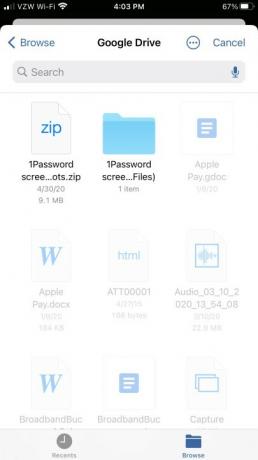
ნაბიჯი 3: დაბრუნდით ინსტალერის ჩანართზე და შეეხეთ აირჩიეთ ღილაკი თქვენი ფაილის გვერდით. ნებისმიერი შრიფტი იქნება აღბეჭდილი დოკუმენტიდან (ამ შემთხვევაში Cameron Sans MS Medium), რაც საშუალებას მოგცემთ დააინსტალიროთ, გააზიაროთ, წაშალოთ, შეადაროთ, ექსპორტი გაუკეთოთ შრიფტს და მრავალი სხვა. დაჭერა Დაინსტალირება თქვენი არჩევანის დასადასტურებლად.
ნაბიჯი 4: შეეხეთ დაშვება შემდეგ ეკრანზე შრიფტის კონფიგურაციის პროფილის ჩამოსატვირთად.
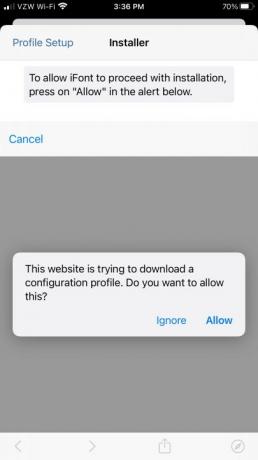
ნაბიჯი 5: გახსენით თქვენი iPhone ან iPad პარამეტრები მენიუ და შეეხეთ პროფილი ჩამოტვირთულია > ინსტალაცია, შემდეგ შეიყვანეთ თქვენი მოწყობილობის პაროლი და შეეხეთ შესრულებულია ზედა მარჯვენაში. გაითვალისწინეთ, რომ შრიფტის პროფილს არ ექნება წვდომა თქვენს მოწყობილობაზე არსებულ პერსონალურ მონაცემებზე.
ნაბიჯი 6: შეეხეთ Დაინსტალირება კიდევ ერთხელ ზედა მარჯვენა და შემდეგ ისევ თქვენი ეკრანის ქვედა ნაწილში. პროცესის დასრულების შემდეგ, თქვენ შეძლებთ გამოიყენოთ თქვენი ახალი შრიფტი ნებისმიერ თავსებად აპში და შეხვიდეთ მასზე პარამეტრები > ზოგადი > პროფილი.
აპში ახალი შრიფტების არჩევა
თქვენ მიერ ახლახან დაინსტალირებული შრიფტები არ გამოჩნდება, თუ იყენებთ PowerPoint-ს, ასე რომ თქვენ შეაჩერებთ იმას, რაზეც მუშაობთ და გამოხვალთ აპიდან ინსტალაციის დასასრულებლად.
- ორჯერ შეეხეთ სახლის ღილაკს, რათა ნახოთ ყველა თქვენი ღია აპი.
- გადაფურცლეთ მარცხნივ და მარჯვნივ, სანამ არ იპოვით აპს, სადაც გსურთ გამოიყენოთ ახალი შრიფტები.
- გადაფურცლეთ ზემოთ აპის დასახურად.
- კვლავ გახსენით აპლიკაცია.
- ახლა თქვენ შეგიძლიათ ნახოთ Cameron Sans MS Medium ჩამოთვლილი ქვეშ iOS ფონტები განყოფილება.
თუ არ გაქვთ Microsoft Office, თქვენ კვლავ შეგიძლიათ გამოიყენოთ iFont შრიფტების გამოსახულების სახით ტექსტის საშუალებით, რომელიც შეგიძლიათ გახსნათ Notepad-ით. ასე რომ თქვენ გაქვთ ეს. მოსახერხებელი აპი, რომელიც iOS-ის პროდუქტიულობას ახალ დონეზე აიყვანს.
რედაქტორების რეკომენდაციები
- აიფონი ახლახან აუქციონზე გიჟურ თანხად გაიყიდა
- როგორ მოვიშოროთ სხვისი Apple ID თქვენს iPhone-ზე
- Apple მოწყობილობებისთვის სასიცოცხლო უსაფრთხოების განახლების ინსტალაციას მხოლოდ რამდენიმე წუთი სჭირდება
- ამ 600 დოლარიან Android ტელეფონს აქვს ერთი დიდი უპირატესობა iPhone-თან შედარებით
- ეს პატარა გაჯეტი გაძლევთ iPhone 14-ის საუკეთესო ფუნქციას 149 დოლარად
განაახლეთ თქვენი ცხოვრების წესიDigital Trends ეხმარება მკითხველს თვალყური ადევნონ ტექნოლოგიების სწრაფ სამყაროს ყველა უახლესი სიახლეებით, სახალისო პროდუქტების მიმოხილვებით, გამჭრიახი რედაქციებითა და უნიკალური თვალით.




